Podokno čtení nebo panel Náhled je v aplikaci Outlook 2010 pryč
Používáte-li aplikaci Outlook 2010 po většinu pracovního dne, začnete si zvykat na to, jak vypadá, kdykoli otevřete okno programu. Pokud tedy dojde k chybě, aktualizaci nebo přeinstalaci a již to nevypadá stejně, možná vás bude zajímat, jak ji obnovit do zobrazení, na které jste zvyklí. Naštěstí v aplikaci Outlook 2010 existuje zvláštní karta, která obsahuje nastavení, se kterými musíte manipulovat. Takže pokud je vaše podokno pro čtení nebo panel náhledu v aplikaci Outlook 2010 pryč, je možné jej získat zpět bez větších potíží.
Vytvořte distribuční seznam v aplikaci Outlook ještě dnes a podívejte se, jak snadnější může být odeslání e-mailu velké skupině lidí.
Zobrazit podokno čtení v aplikaci Outlook 2010
Podokno čtení v aplikaci Outlook 2010 je ta, která zobrazuje náhled zprávy, která je aktuálně vybraná v seznamu zpráv. Tato funkce je velmi užitečná pro to, aby bylo možné zobrazit co nejvíce informací o vašich zprávách. Takže když je tento panel pryč, musíte dvakrát kliknout na každou zprávu, abyste si mohli prohlédnout její obsah. To může být únavné, pokud během dne dostáváte mnoho zpráv, takže obnovení čtecího panelu je zásadní pro vaši produktivitu.
Krok 1: Spusťte aplikaci Outlook 2010.
Krok 2: Klikněte na kartu Zobrazit v horní části okna.

Krok 3: Klikněte na rozevírací nabídku Podokno čtení v sekci Rozvržení pásu karet v horní části okna a poté v závislosti na vašich vlastních preferencích zobrazení klikněte na možnost Vpravo nebo Dole .
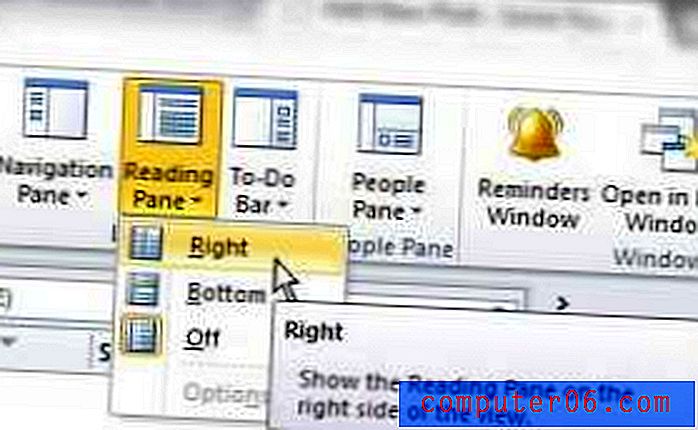
Všimněte si, že v této části je také několik dalších možností zobrazení podokna, které můžete povolit nebo zakázat za účelem dalšího přizpůsobení instalace aplikace Outlook.
Chcete vědět, jak rychle označit všechny zprávy v doručené poště aplikace Outlook 2010 jako „přečtené“? Postupujte podle těchto pokynů a snižte počet nových zpráv, které aplikace Outlook říká, že musíte nulu.
Jste v současné době na trhu pro nový MacBook? Existuje několik 13palcových možností, které jsou vynikající, ale měli byste se podívat na naše srovnání, abyste zjistili, která z nich je pro vás tou pravou volbou.



